كيفية إيقاف عمليات إعادة التوجيه التلقائية في متصفحات Chrome و Firefox و Edge
غيرت الإنترنت(Internet) العالم بشكل هائل. الآن ، JavaScript يقود الويب الحديث إلى الأمام. ولجعل هذه التجارب سلسة وأقل فظاظة ، غالبًا ما تُستخدم إعادة التوجيه على صفحات الويب. في كثير من الأحيان يُسأل المستخدم عنها وفي معظم الأحيان لا نلاحظها. ومع ذلك ، في بعض الأحيان تسوء الأمور. عندما تصبح إعادة التوجيه حلقة ، فإنها تبدأ في إفساد الأمور. يبدأ متصفح الويب في تناول الكثير من موارد الكمبيوتر وينتج عنه في النهاية تجربة مستخدم سيئة. في هذه المقالة ، سنناقش الطرق التي يمكننا من خلالها إيقاف عمليات إعادة التوجيه التلقائية هذه(stop these automatic redirects) على أي متصفح ويب.
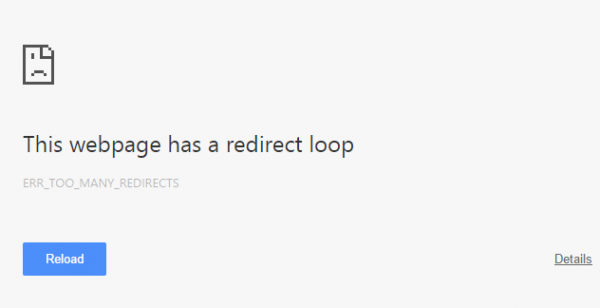
أوقف(Stop) عمليات إعادة التوجيه التلقائية في أي متصفح ويب
سنغطي Microsoft Edge و Google Chrome و Mozilla Firefox في هذه المقالة. سنلقي نظرة على الطرق التالية للقيام بذلك-
- قم بإزالة أي نشاط للبرامج الضارة.
- تعيين(Set) المتصفحات لإيقاف النوافذ المنبثقة والمحتوى المخادع.
1] قم بإزالة أي نشاط للبرامج الضارة(1] Remove any Malware activity)
هناك احتمال كبير بأن البرامج الضارة يمكن أن تفسد جهاز الكمبيوتر الخاص بك في الخلفية وقد تؤدي إلى العديد من عمليات إعادة التوجيه التي يتم تشغيلها.
لذلك ، افحص نظامك بالكامل بحثًا عن برامج ضارة أو برامج إعلانية. استخدم أي برنامج مكافحة فيروسات(antivirus software) أو أدوات إزالة Browser Hijacker(Browser Hijacker Removal Tools) لفحص جهاز الكمبيوتر الخاص بك.
قد ترغب أيضًا في استخدام AdwCleaner . يتيح لك هذا البرنامج المجاني المفيد تنفيذ المهام التالية بنقرة زر واحدة:
- إعادة تعيين الوكيل
- إعادة تعيين Winsock(Reset Winsock)
- إعادة تعيين TCP / IP
- إعادة تعيين جدار الحماية(Reset Firewall)
- إعادة تعيين ملف Hosts(Reset Hosts file) .
2] تعيين المتصفحات لإيقاف النوافذ المنبثقة والمحتوى المخادع
(2] Set browsers to stop popups & deceptive content)
تأتي العديد من المتصفحات مزودة بإعدادات مدمجة يمكنها إيقاف هذا النوع من السلوك عليها. سنناقشهم بشكل منفصل لكل واحد منهم.
إذا كنت تستخدم Microsoft Edge ، فستحتاج إلى تبديل المفتاح لكل من النوافذ المنبثقة (pop-ups ) و Windows Defender SmartScreen إلى الوضع "تشغيل". إليك الطريقة!
بالنسبة لـ Windows Defender SmartScreen(For Windows Defender SmartScreen)
قم بتشغيل متصفح Edge ، واختر " الإعدادات والمزيد(Settings and more) "> " الإعدادات(Settings) ".
بعد ذلك ، حدد " الخصوصية والخدمات(Privacy and services) " من لوحة "الإعدادات"(Settings’) .
قم بالتبديل إلى الجزء الأيمن ومرر لأسفل إلى قسم " الخدمات(Services) ".
هناك ، حدد موقع " Microsoft Defender SmartScreen " وقم بتبديل مفتاح التبديل إلى وضع "التشغيل "(On) .
للنوافذ المنبثقة وعمليات إعادة التوجيه(For pop-ups and redirects)
قم بتشغيل متصفح Edge ، واختر " الإعدادات والمزيد(Settings and more) "> " الإعدادات(Settings) ".

بعد ذلك ، اختر " أذونات الموقع(Site Permissions) " من لوحة الإعدادات(Settings) على اليسار.

قم بالتمرير لأسفل إلى قسم " النوافذ المنبثقة وإعادة التوجيه(Popups and redirects) ". اضغط على السهم الجانبي لإظهار خيارات " الحظر ".(Block)
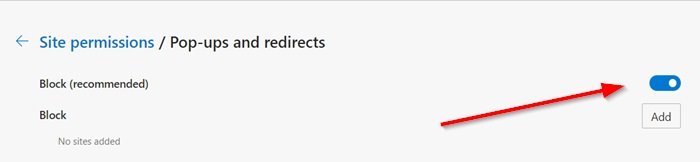
قم بتبديل المفتاح لحظر النوافذ المنبثقة.
إذا كنت تستخدم Google Chrome ، فافتح Google Chrome وانقر على زر القائمة(Menu) المشار إليه بثلاث نقاط عمودية في الزاوية اليمنى العليا. ثم ، انقر فوق الإعدادات. (Settings. )في قسم الإعدادات(Settings) ، قم بالتمرير لأسفل وانقر فوق خيارات متقدمة (Advanced ) للكشف عن الإعدادات المتقدمة(Advanced Settings) . الآن ، قم بالتمرير لأسفل إلى قسم الخصوصية والأمان(Privacy and Security ) وابحث عن التصفح الآمن (Safe browsing ) لتبديله .(on.)
وبالنسبة لأولئك الذين يستخدمون Mozilla Firefox ، افتح Mozilla Firefox وانقر فوق زر القائمة(Menu) الذي يُشار إليه بثلاثة خطوط أفقية في الزاوية اليمنى العليا. ثم انقر فوق "خيارات". (Options. )في قسم الإعدادات(Settings) ، حدد علامة التبويب الخصوصية والأمان (Privacy & Security ) وانتقل لأسفل وانقر على أذونات( Permissions ) للتأكد من تحديد مربع الاختيار حظر النوافذ المنبثقة . (Block pop-up windows )الآن ، قم بالتمرير لأسفل إلى القسم المسمى الأمان للتأكد من تحديد(Security to make sure that the Block dangerous and deceptive content) خانة الاختيار حظر المحتوى الخطير والمخادع.
أتمنى أن يساعدك هذا.(Hope this helps.)
Related posts
كيفية مزامنة Tabs بين Edge، Chrome and Firefox browsers
400 Bad Request، Cookie Too Large - Chrome، Edge، Firefox، أي
كيفية تغيير Default Font في Chrome، Edge، Firefox browser
إغلاق جميع browser tabs فتح مرة واحدة في Chrome، Edge، أو Firefox
هل هي آمنة لحفظ كلمات المرور في Chrome، Firefox or Edge browser؟
Block or Allow Third-Party Cookies في Chrome، Firefox، Edge، IE، Opera
كيفية جعل Flash work في Chrome، Edge، Firefox NOW
Google Chrome vs Firefox Quantum ل Windows 10
تمكين Adobe Flash Player في Chrome، Edge، Firefox، IE، Opera
ويندوز Defender Application Guard Extension ل Chrome & Firefox
كيفية فتح Local Files على Chrome و Firefox و Edge
Prevent Firefox or Chrome من إنقاذ Credit Card Information
كيفية تغيير default download location في Chrome، Firefox، Opera
Change default search engine في Chrome، Firefox، Opera، أي
كيفية فتح ملفات Office في Chrome or Edge
كيفية تحديث Chrome، Edge، Firefox، Opera متصفحات على نظام التشغيل Windows 10
كيفية تعطيل المدمج في Password Manager في Chrome، Edge، Firefox
كيفية القائمة السوداء أو حظر المواقع في Chrome، Firefox، متصفحات Edge
Force Links لفتح في الخلفية Tab في Chrome، Edge، Firefox، Opera
Allow أو بلوك Pop-Ups على Chrome، Firefox، Edge، Opera، Internet Explorer
